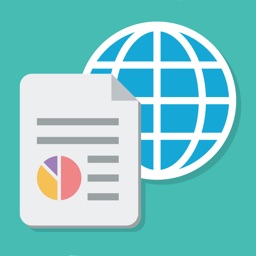レビューズの依頼でローソンのマルチコピー機とコンテンツプリントについて取材してきました。
今回取材するまで正直ローソンのコピー機でどんなことができるのか全く知らなかったんですけども、「あっ、こんなこともできるんだ」って思うくらいいろんなことができて驚きました。
ローソンのマルチコピー
最近のコンビニのコピー機って様々な機能がついていて便利ですよね。僕はセブンイレブンのネットプリントをよく使ってまして、以前にこんな記事を書いてます。
実際にこの記事を書いた頃(2012年)にプリンターは処分しまして、起業してレーザープリンターを買うまでの3年くらいはプリンター無し生活をしてました。
ローソンのマルチコピー機でもセブンイレブンのコピー機と同様のものや、ローソンのコピー機だからこそできる機能もあります。基本的な機能は以下の通りです。
- コピー
- FAX
- 写真プリント
- ネットワークプリント
- 行政サービス
- PDFプリント
- スキャンサービス
▼ローソンのコピー機のところにも書かれていますが、意外とこれの1つ1つを注意深く見ることはなかったんですよね。

特徴的な点にフォーカスを当てて紹介していきますね。
コピー
まずコピー機能。当然白黒でもカラーでもコピーができますし、コピー機本体についている画面にプレビューが表示されていて、例えば「端が折れてる」ようなときは印刷前に気づくことができるのが便利です。
便利だなと思ったのが、免許証の裏表を1枚にまとめて印刷してくれる機能。コピー料金も1枚分です。
FAX
FAXを送るだけでなく、受け取りもできるそうです。
FAXってほとんど使うことがないのにたまに必要になるときもあるので困っちゃうんですけども、受け取りができるのであれば本格的にFAX持たなくても良さそうです。
写真プリント
デジカメやスマホで撮影した写真をメディアに入れてローソンに持ち込むことで印刷することができます。
▼対応メディアも幅広くて、例えばSDカードならminiSD・microSDといったサイズ違いのものも対応してますし、USBメモリーやCD/DVDなどでもおっけーです。一般的に普及しているメディアであればだいたい大丈夫なんじゃないでしょうか。

また、セブンイレブンではL判(ハガキサイズ)のみ対応だそうですが、ローソンではL判に加えて2L判も対応しています。L判が30円で2L判が80円です。
▼ちなみにL判と2L判はこんな大きさです。(こちらは、あとでご紹介するローソンプリントで印刷できる葵のブロマイドの例。)

「証明書の写真印刷」もできまして、様々なサイズの写真がどれも200円で印刷できるため証明書用の写真を撮影する機械で撮る必要がなくなりそうだなと感じました。(写真を上手に撮れる環境は必要ですけどね。)
写真プリントはスマホからも簡単にできるんですよ。スマホで撮影してローソンへ向かえばさくっと印刷できるのは便利ですよね。
ネットワークプリント
セブンイレブンでいうところのネットプリントにあたるものがこちら。出先で印刷する必要がでてきたときに便利なんですよね。
PDFや画像データ、Word, ExcelなどのMicrosoftオフィスのデータなどをネット上に登録し、店舗のコピー機で印刷できる機能です。
利用するためには下記のサイトにアクセスしてファイルをアップロードすることで印刷することができます。
iPhoneからであればアプリを使って簡単に利用できます。
ちなみに、ローソンのコピー機はSHARP製でして、ネットワークプリントはSHARPが提供しているサービスです。
こちらの機能についてはSHARP製のコピー機が導入されているファミリーマートなどのコンビニでも使うことができるようです。
行政サービス
マイナンバーや住基カードを利用して各種証明書を取得することができます。
住民票の写しや印鑑登録証明書など、取りに行くのがめんどくさい書類をコンビニで手軽に取得できます。
ただし、提携している自治体がまだ限られてますので、住んでる場所によっては使えないこともありますが。(これからエリアが広がって行くと思われます。)
PDFプリントとスキャンサービス
写真プリントに近いですけども、SDカードなどの各種メディアに保存しておいたPDFの印刷が可能です。
そしてスキャンサービスではスキャンしたデータをPDF化してUSBメモリーに保存するという、PDFプリントとは真逆のこともできます。
SDカードやUSBメモリーなどのなんかしらのメディアを1つ持っていれば、その中のデータを印刷することも、手書きのデータをスキャンしてデータ化したものを保存することもできるというわけですね。
コンテンツプリント
マルチコピー機としての基本機能は以上のものですが、コンテンツプリントという機能も備えてます。
これはブロマイド・楽譜・地図・過去の新聞などを印刷することができる機能です。
▼こんな感じの地図が印刷できたりします。

ローソンプリント
コンテンツプリントの機能の中でも「ローソンプリント」という、ローソン限定のブロマイドやイラストを印刷できたりWEBサービスやアプリと連携できるという、ローソンならではのコンテンツが楽しめるものもあります。
▼例えばAKB48とのコラボでローソンの制服を着ているAKBのメンバーそれぞれのブロマイドを印刷できたり、
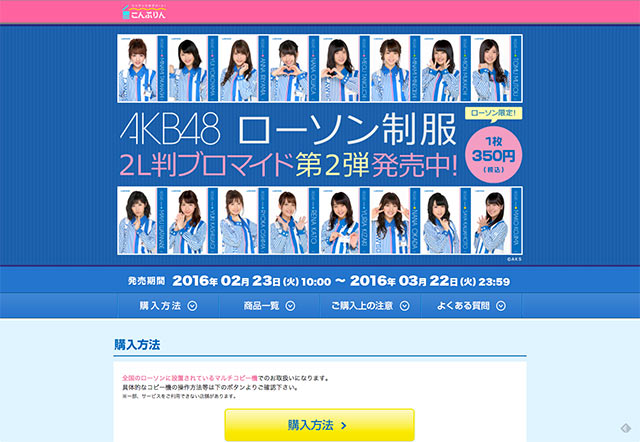
▼進撃の巨人とコラボのイラストがあったり、

▼Rayflowerのライブ写真を印刷できて、印刷されたものにはQRコードがついていてそれを読み込むと動画が見れたり。このように写真だけではなく動画などがセットになったプラスαのコンテンツもあります。

こういうライブの写真は、ライブの翌日から販売開始したりするそうで、最速でライブ写真を楽しむことができるようですよ。
ローソンプリントオンデマンド
「ローソンプリント」の中で唯一オリジナルの写真を作成することができる機能「ローソンプリントオンデマンド」というものもあります。こちらは実際に体験させていただきました。
会員登録不要で使うことができるWEBサービスで、自分が持っている写真をアップロードしてそれに加工をすることができて、完成したら画面に番号が表示されますのでそれを控えてローソンに行くだけ。簡単に使うことができました。
現在は写真プリントのみですが、いずれはA4サイズも対応するとのこと。例えばタンブラーカバーを作ることもできるようになるとおっしゃってました。
まずは下記のサイトにアクセスし、利用規約に同意して使用するボタンを押すと作成画面に遷移します。
▼画像を選んでトリミングしたり、
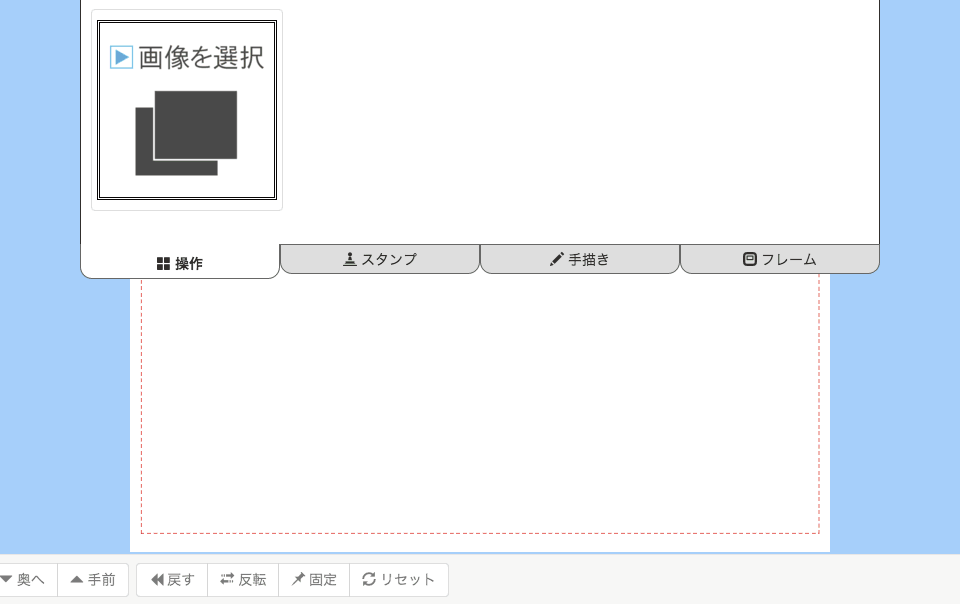
▼フレーム付けたりスタンプ押したり(バリエーションは今後増えるとのこと)
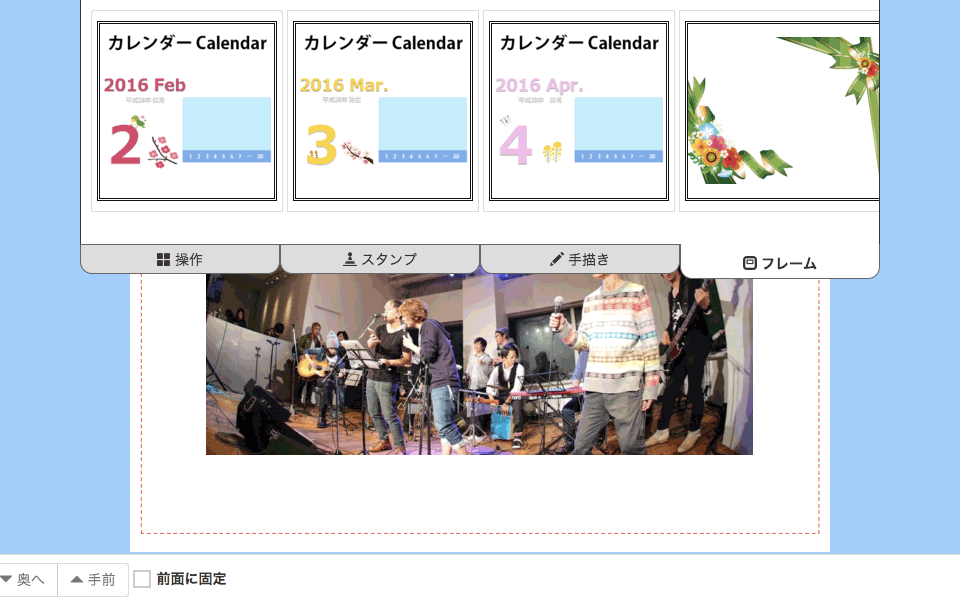
▼手書きメモを加えたり。
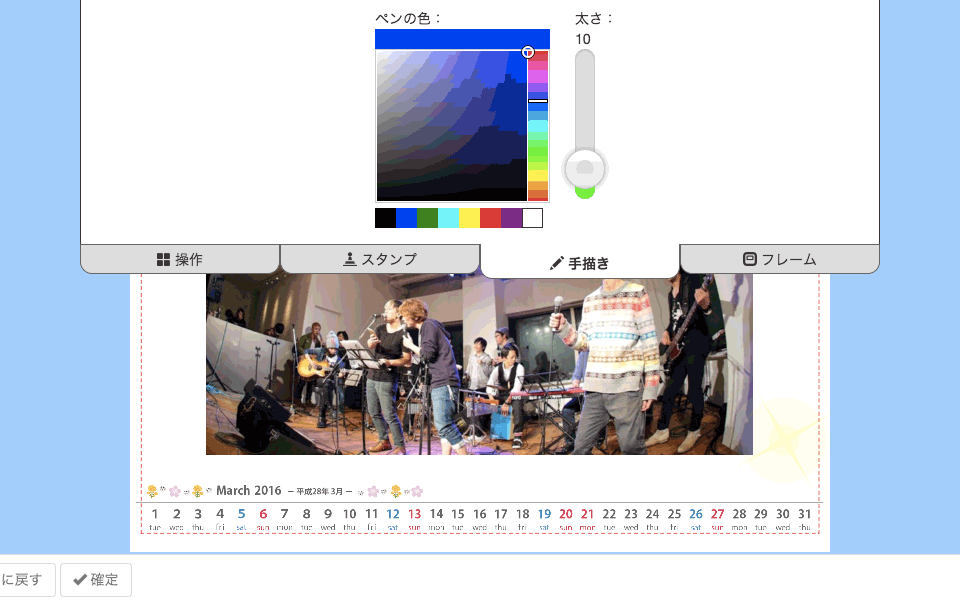
▼完成したら右下の決定ボタンを押すと次の画面で番号が発行されますので、それを控えます。
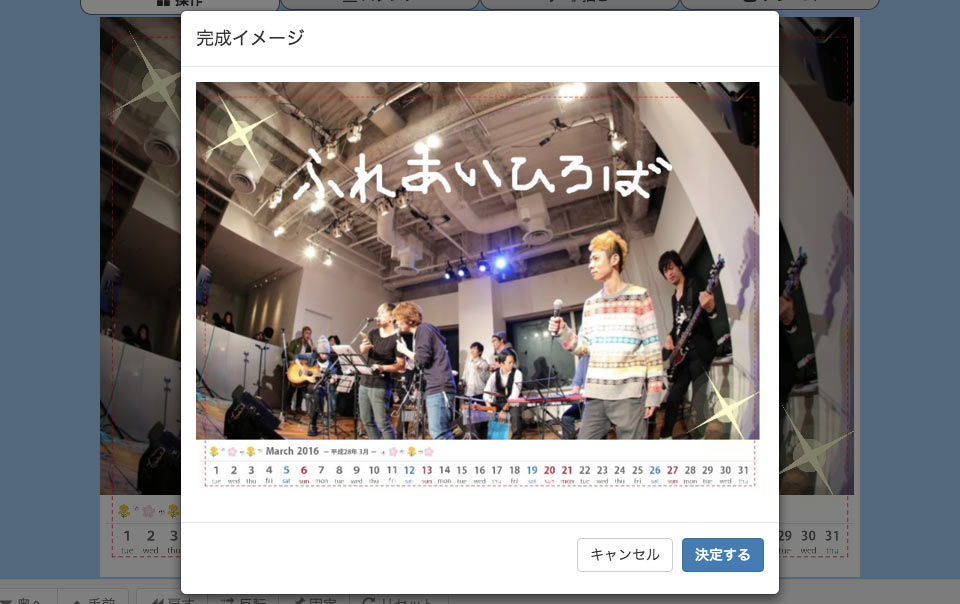
▼その番号を持ってローソンへ。

▼コピー機で操作して行きます。

▼「ローソンプリント」→「ローソンプリントオンデマンド」を選び、番号を入れてサイズを選ぶだけです。
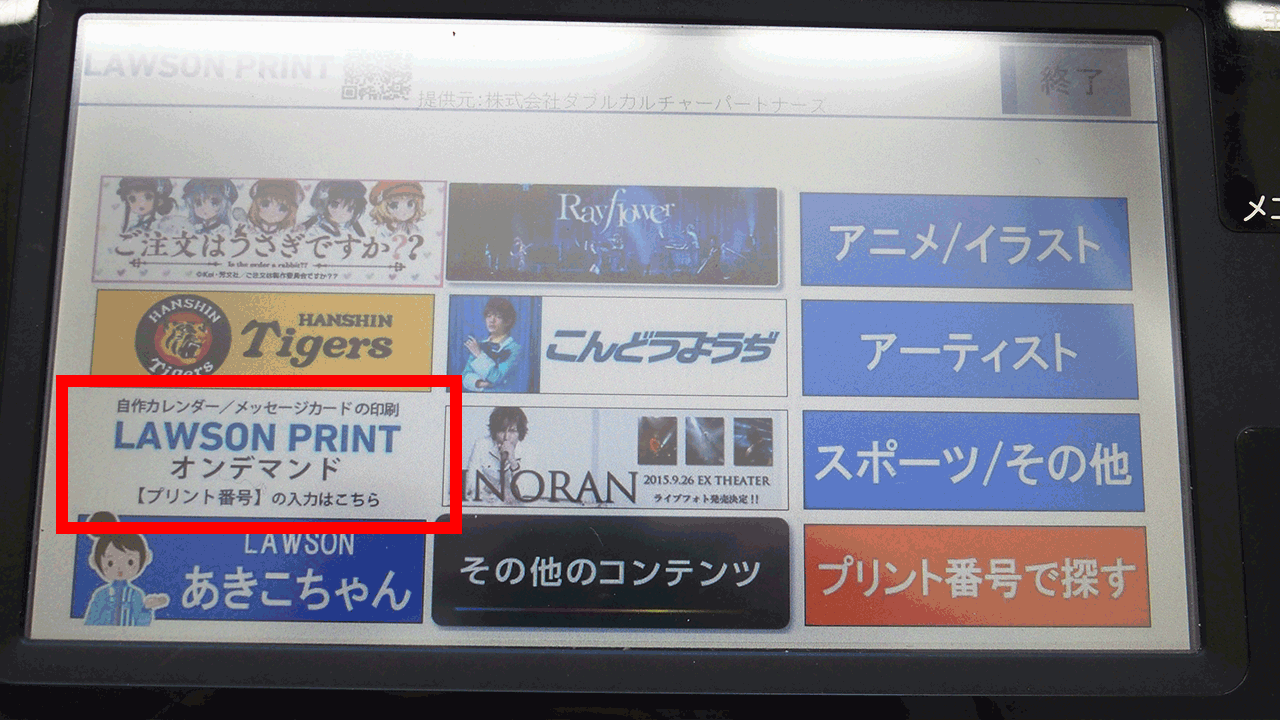
▼待ち時間十数秒で写真が出てきました。

▼いい感じの仕上がりです。

▼ちなみに、スマホで操作することもできます。手書きメモはスマホやタブレットの方が書きやすそうでした。
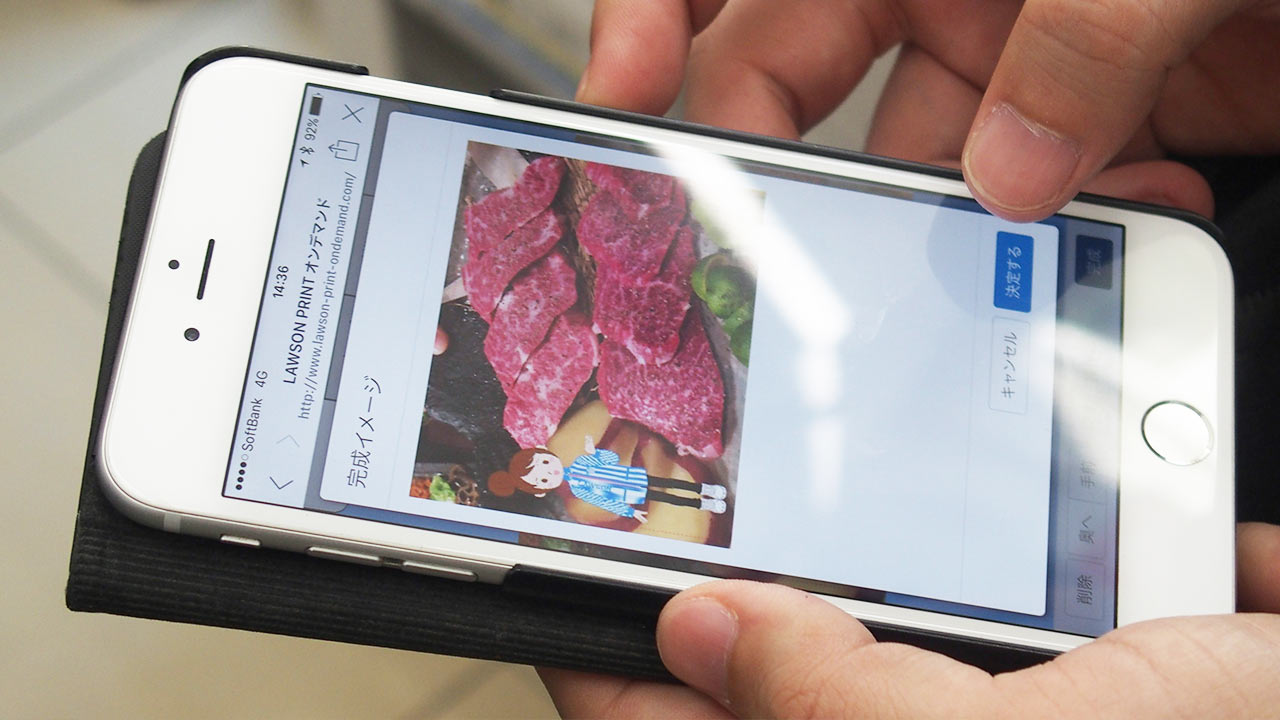
ここで作成された番号は他の人に渡すことも可能です。
例えば子供の写真でオリジナルの画像を作成し、おじいちゃんおばあちゃんに番号を教えてローソンに行ってもらって印刷してもらうといった使い方も可能です。
みんなに見てもらって問題ない画像であれば、番号をSNSに投稿して印刷してもらうというのもありですよね。
アイデア次第でおもしろいことができそうです。
最後に
ローソンのマルチコピー機は現時点でもいろいろおもしろいコンテンツがそろってますし、今後も面白い方向にすすんでいきそうなので楽しみです。
個人的にはライブの写真と動画が楽しめる機能が気になりました。例えとして話していただいたのがよりによってRayflowerだったのでめちゃめちゃ見たくなりました(笑)